Win10低级格式化u盘命令的操作方法
不知道大家在对U盘进行格式化的时候是怎么操作的呢?是否也是和小编一样直接点击U盘的盘符后点击“格式化”来执行的呢?其实在对U盘进行格式化的方法有两种,一种是我们常见的高级格式化,还有一种叫做低级格式化,而使用低级格式化主要是可以将一些顽固的文件进行清除的一种方法,而这种方法是需要通过使用系统中的命令提示符来进行完成的。下面小编就将在Win10系统中使用低级格式化的操作方法分享给大家,也希望小编的方法能对大家有所帮助。
 操作方法
操作方法1、首先使用键盘的快捷键“Win+X'来打开“开始”菜单的选项栏,然后在选项栏中点击“命令提示符(管理员)”的选项;
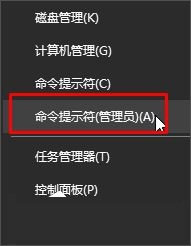
2、接着在所打开的命令提示符的窗口中将“format g:”指令输入后点击回车键,(“g” 代表的当前电脑上U盘的盘符),然后会显示一个“准备操作完成后请按Enter”的提示,此时我们只需点击回车键即可;

3、随后命令提示符窗口将会进行一个进度的读取,等待读取完成;

4、当读取完成之后,会显示一个“卷标字符是否《11”的提示,而此时只需点击回车键就可以了;

5、等待命令提示符窗口弹出“格式化已完成”的提示之后,U盘就已经给完全的格式化了,接下来命令提示符窗口还会将U盘中的数值进行一一呈现。

上述就是关于在使用U盘的时候出现一个顽固文件格式化的操作方法,只需在系统中使用命令提示符就可以将这个顽固且无法进行删除的文件实施格式化,从而降你的U盘恢复来初始状态之中。想获取更多的电脑操作方法及软件的使用方法,敬请关注好吧啦网,我们将竭诚为你解答。

 网公网安备
网公网安备